Як створити обліковий запис Microsoft на Windows 11

Щоб створити обліковий запис Microsoft у Windows 11, відкрийте «Налаштування» > «Облікові записи» > «Інші користувачі» та натисніть опцію «Додати обліковий запис».
Щоб додати псевдонім електронної пошти до облікового запису Microsoft:
Відкрийте Outlook.com, натисніть гвинтик Налаштування та виберіть «Переглянути всі параметри Outlook».
Натисніть Електронна пошта > Синхронізувати електронну пошту > Керувати або виберіть основний псевдонім.
Натисніть «Додати адресу електронної пошти» та дотримуйтесь підказок, щоб створити псевдонім.
Вам потрібна друга адреса електронної пошти? Вам не потрібно створювати абсолютно новий обліковий запис електронної пошти. Натомість ви можете додати псевдонім до наявної папки вхідних Outlook.com. Ви можете надсилати й отримувати електронну пошту за допомогою псевдоніма та відображати його у вашій звичайній поштовій скриньці, не змінюючи обліковий запис або використовуючи декілька поштових скриньок.
Щоб почати, перейдіть до веб-інтерфейсу Outlook.com. Натисніть піктограму «Налаштування» у верхньому правому куті, а потім натисніть «Переглянути всі налаштування Outlook» унизу панелі налаштувань.
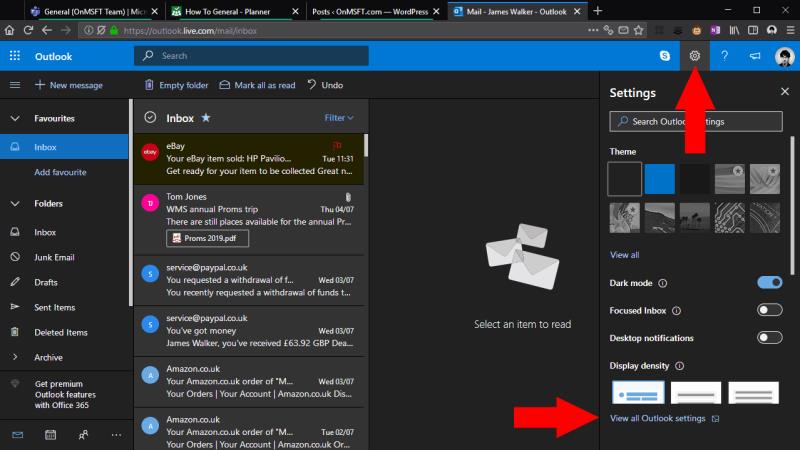
З’явиться накладене вікно з налаштуваннями Outlook. У меню навігації натисніть Електронна пошта > Синхронізувати електронну пошту. Прокрутіть сторінку вниз до заголовка «Псевдоніми електронної пошти» та натисніть посилання «Керувати або вибрати основний псевдонім».
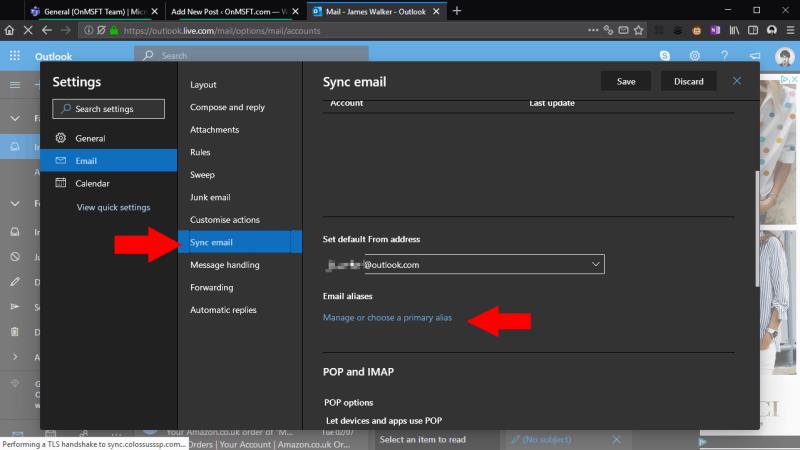
Тепер вас буде переспрямовано до вашого облікового запису Microsoft, і вам, можливо, доведеться підтвердити свою особу за допомогою підказки Microsoft Authenticator. Після цього ви потрапите на сторінку "Керувати тим, як ви входите в Microsoft" у налаштуваннях облікового запису Microsoft. Тут ви можете побачити всі існуючі псевдоніми, прикріплені до вашого облікового запису.
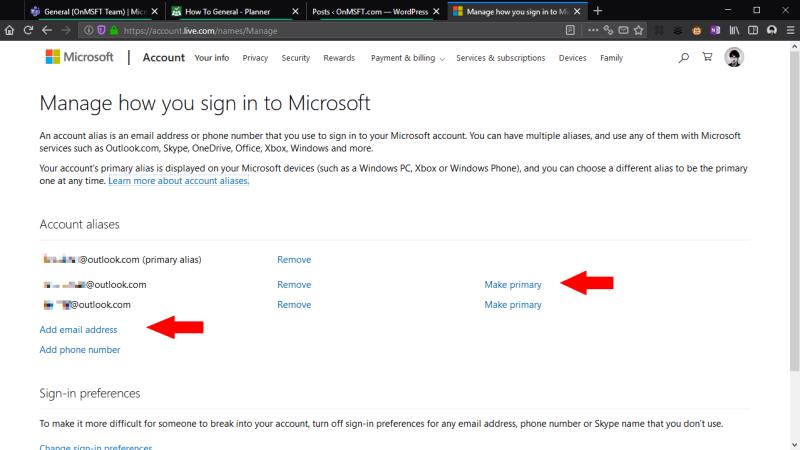
У розділі "Псевдонім облікового запису" натисніть посилання "Додати адресу електронної пошти", щоб додати новий псевдонім. Ви можете додати абсолютно нову адресу (за умови, що вона доступна) або зв’язати наявну адресу електронної пошти зі своїм обліковим записом Microsoft. Введіть адресу та натисніть «Додати псевдонім».
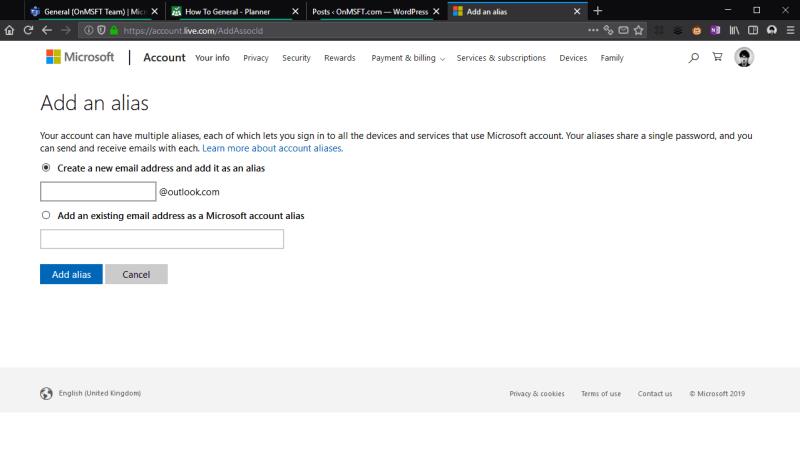
Адреса електронної пошти буде негайно додана до вашого облікового запису. Листи, отримані на цю адресу, відображатимуться у вашій папці "Вхідні" Outlook.com. Ви також можете вибрати надсилання пошти з псевдоніма за допомогою спадного меню поруч із полем «Від» у редакторі Outlook.com. Це також працює в клієнті Outlook для настільних ПК – перезапустіть Outlook, щоб побачити, як ваш псевдонім з’явиться як параметр у меню «Від».
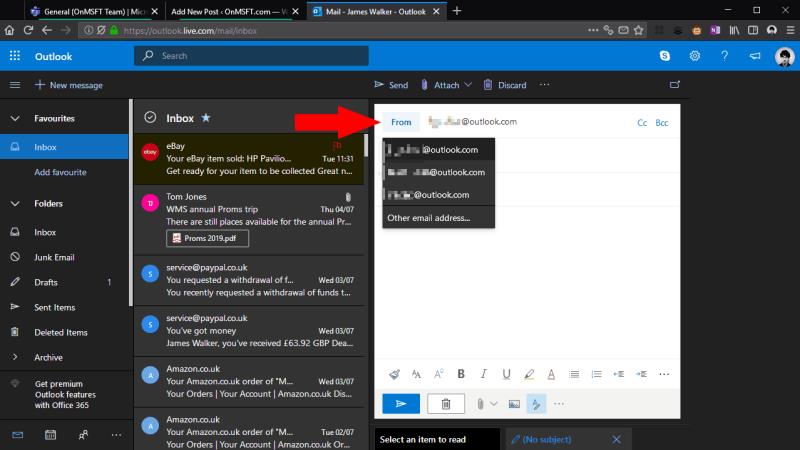
Тепер ви готові почати використовувати свій псевдонім. За бажанням, ви можете перетворити його на адресу електронної пошти за замовчуванням для вашого облікового запису (таку, яка за замовчуванням використовується для вихідної пошти), натиснувши посилання «зробити основним» назад на сторінці «Псевдоніми облікового запису». В іншому випадку продовжуйте використовувати свою поштову скриньку як зазвичай і виберіть псевдонім як адресу Від, коли вам потрібно буде надіслати електронну пошту з неї.
Щоб створити обліковий запис Microsoft у Windows 11, відкрийте «Налаштування» > «Облікові записи» > «Інші користувачі» та натисніть опцію «Додати обліковий запис».
Вам потрібна друга адреса електронної пошти? Вам не потрібно створювати абсолютно новий обліковий запис електронної пошти. Натомість ви можете додати псевдонім до наявного Outlook.com
Microsoft Store дозволяє використовувати програми та ігри одночасно на 10 пристроях. Якщо ви додасте одинадцятий пристрій до свого облікового запису, ви знайдете себе
Програми для відеодзвінків стали найважливішою частиною віддаленої роботи та навчання. Досліджуйте, як зменшити гучність у Zoom, Google Meet та Microsoft Teams.
Дізнайтеся, як налаштувати мобільну точку доступу в Windows 10. Цей посібник надає детальне пояснення процесу з урахуванням безпеки та ефективного використання.
Досліджуйте, як налаштувати налаштування конфіденційності в Windows 10 для забезпечення безпеки ваших персональних даних.
Дізнайтеся, як заборонити людям позначати вас у Facebook та захистити свою конфіденційність. Простий покроковий посібник для безпеки у соцмережах.
Пам’ятаєте часи, коли Bluetooth був проблемою? Тепер ви можете ефективно обмінюватися файлами через Windows 10 за допомогою Bluetooth. Дізнайтеся, як це зробити швидко і легко.
Ось посібник про те, як змінити тему, кольори та інші елементи в Windows 11, щоб створити чудовий робочий стіл.
Детальна інструкція про те, як завантажити Google Meet на ваш ПК, Mac або Chromebook для зручного використання.
Детальний огляд процесу налаштування VPN в Windows 10 для безпечного та анонімного Інтернет-серфінгу.
Ось як ви можете отримати максимальну віддачу від Microsoft Rewards для Windows, Xbox, Mobile, покупок і багато іншого.
Оскільки продуктивність і доступність бездротових периферійних пристроїв продовжують зростати, Bluetooth стає все більш поширеною функцією на ПК з Windows. Досліджуйте, як підключити та використовувати Bluetooth.











